Bilder unter Linux drucken
5. April 2023Sie möchten mehr Fotos pro Seite drucken oder ein Foto in exakten Abmessungen ausdrucken? Dann zeigt Ihnen dieses Tutorial, wie es geht.

Auch normale Benutzer des GNU/Linux-Betriebssystems müssen Bilder drucken.
Und zwar nicht nur ein Bild, sondern vielleicht mehrere Bilder pro Seite oder ein Bild so drucken, dass es die exakten Maße hat.
Unter Linux können sie dazu verschiedene Werkzeuge verwenden, typischerweise innerhalb eines bestimmten Bildbetrachters.
Mehrere Bilder auf einer Seite
Um mehrere Bilder einfach auf einer Seite zu drucken, verwende ich den Geeqie Bildbetrachter.
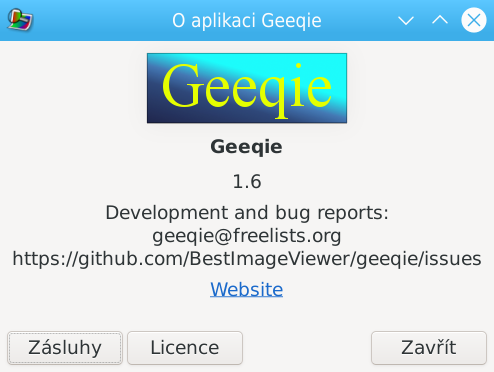
Geeqie ist ein freier und quelloffener grafischer Bildbetrachter für Linux und andere Unix-ähnliche Betriebssysteme. Es ist der Nachfolger von GQview, das als Teil der Xfce-Desktop-Umgebung entwickelt wurde. Geeqie unterstützt viele Bildformate, ermöglicht das schnelle Betrachten und Verwalten einer großen Anzahl von Fotos und bietet auch einige erweiterte Funktionen wie EXIF-Metadatenverwaltung, Histogramme, Anmerkungen und vieles mehr.
Wählen Sie mehrere zu druckende Bilder aus und legen Sie in den Druckparametern fest, wie viele Bilder auf eine Seite kommen sollen.
Den Druckassistenten und die Parametereinstellungen sehen Sie auf dem folgenden Screenshot:
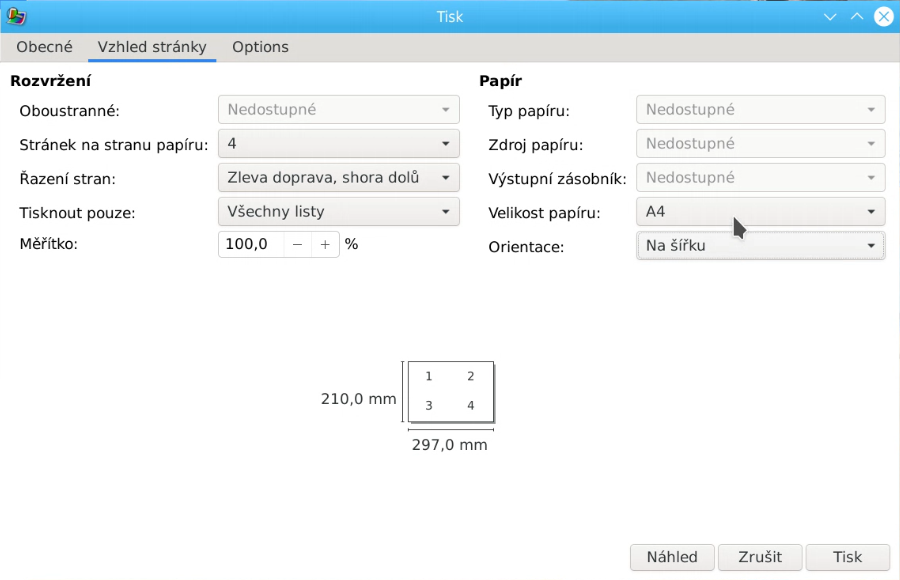
Exakte Abmessungen des gedruckten Bildes
Ich verwende Gwenview
zum Drucken eines Bildes, wenn ich die genauen Abmessungen des gedruckten Bildes benötige.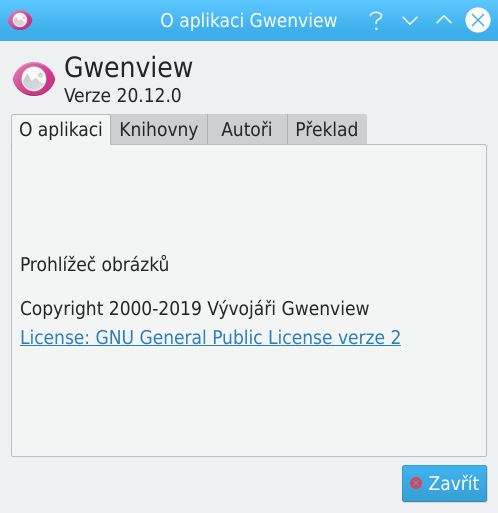
Gwenview ist ein Bildbetrachter für das Linux-Betriebssystem, der es dem Benutzer ermöglicht, Fotos und Bilder zu betrachten und zu bearbeiten. Das Programm ist Teil der KDE-Desktopumgebung und bietet eine benutzerfreundliche Oberfläche, die ein schnelles Durchsuchen ermöglicht, Betrachten und Bearbeiten von Fotos ermöglicht. Zu den Funktionen des Programms gehören das Drehen von Bildern, das Vergrößern und Verkleinern, das Zuschneiden, die Größenänderung und die Anzeige eines Histogramms. Mit Gwenview lassen sich außerdem Diashows erstellen und Bilder im Vollbildmodus betrachten.
Wählen Sie das zu druckende Bild aus, geben Sie einen Druckauftrag und stellen Sie in den Druckparametern genau ein, in welcher Größe das Bild gedruckt werden soll.
Sie können das Bild auch auf eine ganze Seite ausdehnen.
Im folgenden Screenshot sehen Sie, was Sie im Einzelnen einstellen können:
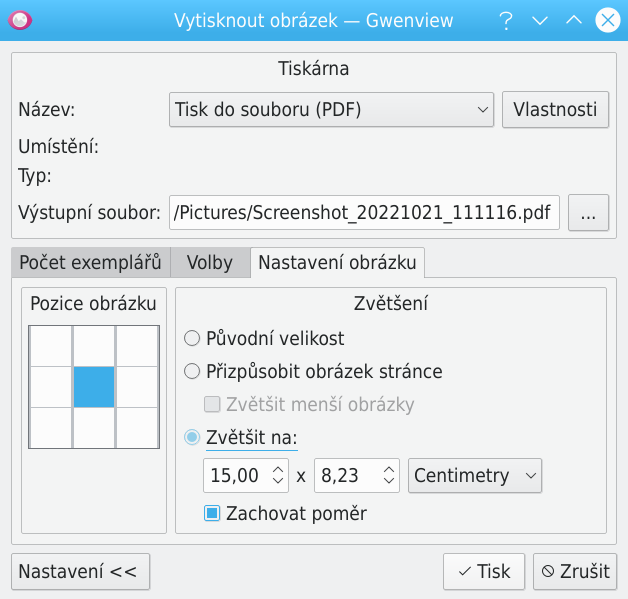
Hier ist eine Schritt für Schritt Videoanleitung:
Konsole: mehrere Bilder pro Seite
Für die Massenbearbeitung von Bildern können Sie die Werkzeuge aus dem ImageMagic
ImageMagick ist eine Open-Source-Software zur Bearbeitung und Konvertierung verschiedener Arten von Bilddateien. Es ermöglicht dem Benutzer das Erstellen, Bearbeiten, Konvertieren, Anzeigen und Verteilen von digitalen Bilddaten. ImageMagick unterstützt mehr als 100 Bilddateiformate und kann sowohl über die Kommandozeile als auch über die API-Schnittstelle in C oder C++ verwendet werden. Dank der API und der Verlinkung kann es als Bibliothek in vielen Programmiersprachen verwendet werden, darunter zum Beispiel PHP. Zu den Funktionen gehören Größenänderung, Zuschneiden, Drehen, Farbraumkonvertierung, Erstellung von Vorschauen, Helligkeits- und Kontrasteinstellungen und vieles mehr. ImageMagick ist für eine Reihe von Betriebssystemen verfügbar, darunter Linux, macOS und Windows.
Um mehrere Bilder zu einem zusammenzufügen, verwenden Sie den Befehl Montage.
Um vier Fotos zu einem 2x2-Format zu kombinieren, verwenden Sie den folgenden Befehl:
montage -mode concatenate -tile 2x2 Screenshot_20220417_105436.png Screenshot_20220423_104859.png Screenshot_20220423_111014.png vysledny_obrazek.jpgDieser Befehl nimmt vier Bilder und kombiniert sie zu einem Bild/einer Datei namens
Ergebnisbild.jpg, die alle vier Bilder auf einer Seite enthält.
Das Argument "-tile 2x2" legt die Anordnung der Bilder in einer einzigen Zeile fest, und das Argument "-mode concatenate" verkettet die Bilder ohne Leerzeichen dazwischen.
Wenn Sie mehr als vier Bilder pro Seite drucken möchten, können Sie das Argument "-tile" auf die gewünschte Anzahl von Spalten und Zeilen ändern.
Eine Veranschaulichung der Verwendung des Befehls "montage to" finden Sie in diesem Video:
Das ImageMagic-Paket enthält noch mehr Befehle, und der Vorteil dieser Konsolenwerkzeuge besteht darin, dass man bequem Massenänderungen und automatisierte Änderungen vornehmen kann.
Artikel zu einem ähnlichen Thema
Künstliche Intelligenz: dalle2, Chat GPT
Anwendungsentwurf mit UML unter Verwendung von Umbrello
Nextcloud - Daten und Anwendungen in der Cloud
GitLab - ein Werkzeug für Governance, Versionierung, CI/CD und Projektmanagement
Newsletter
Wenn Sie daran interessiert sind, gelegentlich Neuigkeiten per E-Mail zu erhalten.
Sie können sich registrieren, indem Sie Ihre E-Mail-Adresse eingeben
News-Abonnement.
+





